Cea mai bună modalitate de a transfera date WhatsApp de la iPhone 7/7 Plus la computer
Mulți oameni obișnuiesc să discute cu eiprieteni și familii prin WhatsApp. Într-adevăr, WhatsApp a devenit un instrument popular pentru comunicare, deoarece permite utilizatorilor să trimită mesaje, videoclipuri, imagini și multe altele. Unele dintre date sunt atât de importante încât nu putem pierde indiferent de ce. Astfel, este necesar să transferați datele WhatsApp de pe iPhone 7/7 Plus pe computer pentru a copia de date din când în când.
Știm cu toții că iTunes poate crea backup pentruDatele WhatsApp, dar nici nu ne permite să vizualizăm fișierele de rezervă decât dacă restabilim dispozitivul nostru și nici nu recuperam datele WhatsApp selectiv. Acesta este motivul pentru care vă prezentăm iPhone Data Recovery, cel mai bun software de transfer de date iPhone / iPod / iPad pentru dvs. exportați datele WhatsApp pe computer cu simple clicuri Acest software acceptă extragerea a mai mult de 20 de tipuri de date și vă oferă o imagine a fișierelor înainte de a exporta sau scoate pe computer.
Cum să transferați date WhatsApp de la iPhone la computer
iPhone Data Recovery oferă trei modalități eficiente pentru utilizatori de a transfera și exporta mesaje WhatsApp / fotografii / videoclipuri / jurnal de chat și alte date de pe iPhone 7/7 Plus / SE / 6s / 6 / 5s / 5 pe PC sau Mac.
- Partea 1: Transferați direct datele WhatsApp de la iPhone la computer
- Partea 2: Exportul de date WhatsApp de la iTunes Backup pe computer
- Partea 3: Extrageți date WhatsApp din Backup iCloud pe computer
Partea 1: Transferați direct datele WhatsApp de la iPhone la computer
Pasul 1: Rulați software-ul și conectați-vă iPhone-ul la computer printr-un cablu USB. Faceți clic pe „Start Scanare” pentru a scana datele de pe dispozitiv. Vi se permite să selectați tipul de date de scanat.

Pasul 2: După scanare, puteți previzualiza toate datele din iPhone, inclusiv cele existente și cele șterse. Bifați WhatsApp în coloana din stânga și alegeți-o pe cea de care aveți nevoie. Apăsați „Recuperare” și o fereastră pop-up vă va solicita să alegeți un folder de destinație de pe computer pentru a salva datele.

Partea 2: Exportul de date WhatsApp de la iTunes Backup pe computer
Pasul 1: Selectați „Recuperați din fișierele de backup iTunes” și alegeți copia de rezervă de care aveți nevoie, faceți clic pe „Start Scanare” pentru a extrage date din ea.

Pasul 2: Când s-a încheiat procesul de scanare, puteți previzualiza întregul conținut în funcție de categoria de fișiere.
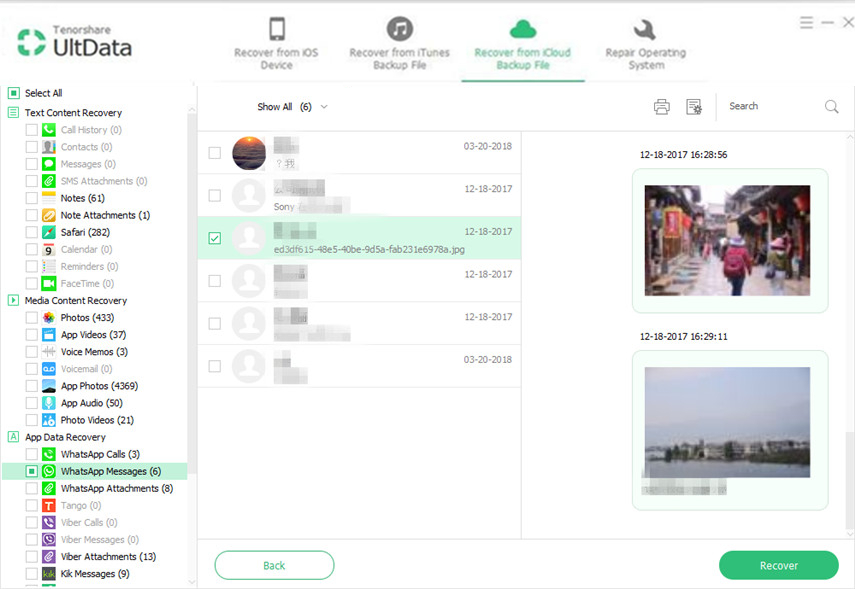
Pasul 3: Selectați fișierele de care aveți nevoie și faceți clic pe „Recuperare”, alegeți un folder pentru a exporta aceste date pe computer.

Partea 3: Extrageți date WhatsApp din Backup iCloud pe computer
Dacă aveți backup iCloud, puteți extrage date WhatsApp din fișierele de rezervă și apoi le puteți descărca pe computer.
Pasul 1: Comutați la „Recuperați din backup iCloud” și conectați-vă contul iCloud.

Pasul 2: Alegeți copia de rezervă de care aveți nevoie și faceți clic pe „Următorul” pentru a descărca aceste fișiere de rezervă din iCloud.

Pasul 3: După descărcare, puteți previzualiza toate datele din copie de rezervă, alegeți cea de care aveți nevoie și apăsați „Recuperare” pentru a obține mesajele / media / imaginile WhatsApp exportate către computer.

Recuperarea datelor de pe iPhone face cu adevărat mai ușorrecupera fișierele șterse și extrage date importante pentru a crea backup pe computer. Trebuie doar să descărcați cea mai recentă versiune pentru a transfera mesajele și atașamentele prețios WhatsApp, precum și alte fișiere importante pe computer!






![Top 3 moduri de a transfera mesajele WhatsApp de la Android la iPhone 7/7 Plus [iOS 12 inclus]](/images/ios-file-transfer/top-3-ways-to-transfer-whatsapp-messages-from-android-to-iphone-77-plus-ios-12-included.jpg)


